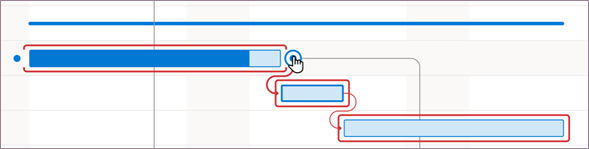ملاحظة: سيصبح Microsoft Project للويب Microsoft Planner قريبًا. يمكنك الاستمرار في استخدام معظم قدرات Project للويب في Planner الجديد بمجرد طرحها في مؤسستك. تعرف على المزيد حول Planner الجديدة في الأسئلة المتداولة حول Planner والمساعدة والتعلّم في Planner.
كل مهمة مهمة، ولكن بعضها فقط مهم. المسار الهام هو سلسلة من المهام المرتبطة التي تؤثر مباشرة على تاريخ انتهاء المشروع. إذا تأخرت أي مهمة على المسار الهام، يكون المشروع بأكمله متأخرا.
المسار الهام هو سلسلة من المهام (أو في بعض الأحيان مهمة واحدة فقط) تتحكم في تاريخ البدء أو الانتهاء المحسوب للمشروع. عادة ما ترتبط المهام التي تشكل المسار الهام تبعيات المهام. من المحتمل أن يكون هناك العديد من شبكات المهام هذه في جميع أنحاء مشروعك خطة. عند اكتمال المهمة الأخيرة في المسار الهام، يكتمل المشروع أيضا.
تعرف على المزيد حول تحليل المسار الهام.
إظهار المسار الهام في طريقة عرض مخطط جانت
من المحتمل أن تكون طريقة عرض مخطط جانت هي طريقة العرض الأكثر استخداما لعرض المسار الهام.
-
اختر عرض > تنسيق مخطط جانت.
-
اختر تنسيق، ثم حدد خانة الاختيار المهام الهامة .
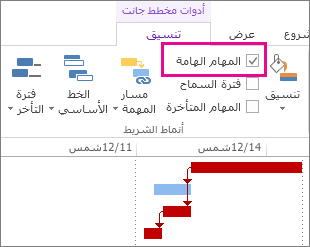
تحتوي المهام الموجودة على المسار الهام الآن على أشرطة جانت حمراء.
إظهار المسار الهام في طرق عرض المهام الأخرى
يمكنك رؤية المسار الهام في أي طريقة عرض المهمة من خلال تمييزه.
-
في علامة التبويب عرض ، اختر طريقة عرض من مجموعة استخدام المهام.
-
البقاء على علامة التبويب عرض ، حدد حرج من قائمة التمييز .يظهر المسار الحرج باللون الأصفر.
-
لمشاهدة المهام فقط على المسار الهام، اختر سهم عامل التصفية ، ثم اختر حرج.
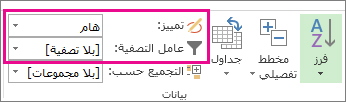
تلميح: في رسم تخطيطي للشبكة، تظهر المهام على المسار الهام تلقائيا باللون الأحمر. لا توجد حاجة إلى تمييز.
فيديو: إظهار المسار الهام
يوضح هذا الفيديو كيفية عرض المسار الهام في مشروعك، في كل من طريقة عرض مخطط جانت وطرق العرض الأخرى.

عرض المسار الهام في مشروع رئيسي
عند إدارة مشروع رئيسي ، يمكن أن تكون المشاريع الفرعية بأكملها على المسار الهام. يمكنك معرفة ما إذا كان هذا صحيحا من خلال إخبار Project بمعالجة المشاريع الفرعية كما لو كانت مهاما موجزة.
-
اخترملف > خيارات.
-
اختر جدولة، ثم قم بالتمرير لأسفل وصولا إلى خيارات الحساب لمنطقة المشروع هذه .
-
تأكد من حساب المشاريع المدرجة مثل تحديد مربع المهام الموجزة .
تلميح: لا يؤثر هذا الإعداد على المشاريع الأخرى. أي أنه ينطبق فقط على المشروع الرئيسي الذي تعمل عليه.
تغيير المهام التي تظهر على المسار الهام
عادة ما لا يكون للمهام الهامة فترة سماح. ولكن يمكنك إخبار Project بتضمين مهام مع يوم واحد أو أكثر من فترة السماح على المسار الحرج حتى تتمكن من رؤية المشاكل المحتملة القادمة من أبعد.
-
اخترملف > خيارات.
-
اختر خيارات متقدمة، ثم قم بالتمرير لأسفل وصولا إلى خيارات الحساب لمنطقة المشروع هذه .
-
تعد إضافة رقم إلى المهام أمرا بالغ الأهمية إذا كانت فترة السماح أقل من المربع أو مساويا له .
إظهار مسارات هامة متعددة
يمكنك إعداد جدول المشروع لعرض العديد من المسارات الهامة التي تحتاجها للاحتفاظ بعلامات تبويب على مشروعك.
-
اخترملف > خيارات.
-
اختر خيارات متقدمة، وقم بالتمرير لأسفل وصولا إلى الأسفل، ثم حدد خانة الاختيار حساب مسارات حرجة متعددة.
-
حدّد موافق.
-
اختر عرض > مخطط جانت.
-
اختر تنسيق مخطط جانت، ثم حدد خانة الاختيار المهام الهامة.
بشكل افتراضي، يعرض Project مسارا مهما واحدا فقط، المسار الذي يؤثر على تاريخ انتهاء المشروع. ولكن قد تحتاج إلى رؤية أكثر من واحد لسببين:
-
للتأكد من أن كل مشروع فرعي من مشروع رئيسي في الوقت المحدد.
-
لتتبع تقدم المراحل أو المراحل الرئيسية المختلفة.
-
لمتابعة أي سلسلة من المهام لأي سبب من الأسباب.
تلميح إدارة المشروع: عند عرض مسارات هامة متعددة ، لا تنس أنه لا يزال هناك مسار هام رئيسي واحد فقط. إذا كان يتخلف عن الجدول الزمني، فإن المشروع بأكمله يتخلف عن الجدول الزمني. جرب هذه التلميحات للاستفادة بشكل أفضل من مسارات هامة متعددة في مشروع ما بمجرد إعدادها.
|
جرب ما يلي |
إليك كيفية |
|---|---|
|
العمل مع مشاريع متعددة في جدول واحد |
|
|
إظهار المهام الهامة فقط |
في مخطط جانت، اختر عرضعامل تصفية > > حرج. لعرض جميع المهام مرة أخرى، حدد لا يوجد عامل تصفية في قائمة عوامل التصفية. |
|
تجميع المهام الهامة |
في مخطط جانت، اختر عرض > المجموعة حسب > الهامة. لعرض كافة المهام مرة أخرى، حدد بلا مجموعة في قائمة المجموعة. |
المزيد حول تحليل المسار الهام
إذا قمت بحفظ أساس لمشروعك، يمكن أن يظهر لك المسار الهام ما إذا كان مشروعك سينتهي في الوقت المحدد وأين توجد نقاط الخطر. لتحقيق أقصى استفادة من تحليل المسار الهام:
-
عرض المسار الهام بانتظام. يجب أن تدرك أن المسار الهام يمكن أن يتغير من سلسلة مهام إلى أخرى أثناء تقدمك خلال الجدول الزمني. يمكن أن يتغير المسار الهام مع اكتمال المهام الهامة أو مع تأخير سلسلة أخرى من المهام.
-
مراقبة المهام الهامة عن كثب. أي مهمة على المسار الهام هي مهمة هامة. راقب هذه المهام بانتظام لمعرفة ما إذا كان أي منها ينزلق. إذا انزلقت مهمة هامة، فإن تاريخ الانتهاء الخاص بك كذلك. احفظ خطا أساسيا واستخدم طريقة عرض تعقب جانت لمشاهدة المهام المتعثرة.
-
مراجعة سلسلة المهام التي قد تصبح المسار الهام. إذا زلت سلسلة غير هامة من المهام المرتبطة تواريخها بما يكفي، فستصبح سلسلة المهام هذه المسار الهام. يمكنك عرض مهام أخرى يحتمل أن تكون محفوفة بالمخاطر من خلال عرض مسارات هامة متعددة في مشروع.
-
احم نفسك من خلال عرض المهام التي يمكن أن تنزلق دون التأثير على المسار الهام. بشكل افتراضي، يعرض المسار الهام المهام التي لا يمكن أن تنزلق على الإطلاق أو سيسقط تاريخ المشروع. قد ترغب في عرض المهام التي يمكن أن تنزلق حاليا بمقدار يوم واحد دون التأثير على المسار الحرج، لأنها إذا انزلقت لأكثر من يوم واحد، فستصبح مهاما مهمة. يساعد عرض هذه المهام مع فترة السماح في تنبيهك إلى المهام التي أصبحت حرجة بينما لا يزال لديك بعض المخزن المؤقت.
تلميح: لتغيير حساسية المهام الهامة، اختر خيارات > الملفات > خيارات متقدمة. في المهام مهمة إذا كانت فترة السماح أقل من القائمة أو مساوية لها ، أدخل عدد الأيام التي سيتم فيها اعتبار المهمة حرجة.
عند عرض المسار الهام للمشروع، يعرض Project مسارا مهما واحدا فقط، وهو المسار الهام الوحيد الذي يتحكم في تاريخ انتهاء المشروع. ومع ذلك، يمكنك إعداد خطتك بحيث يمكنك أيضا رؤية مسار هام إضافي لكل شبكة مستقلة أو كل سلسلة من المهام. قد تجد هذا مفيدا لتتبع كل مشروع من المشاريع الفرعية داخل مشروع رئيسي أو من كل مرحلة أو مرحلة رئيسية لمشروع مقسم إلى مراحل متعددة.
من خلال معرفة المسار الهام لمشروعك وتتبعه، بالإضافة إلى موارد التي تم تعيينها لكل مهمة هامة ، يمكنك تحديد المهام التي يمكن أن تؤثر على تاريخ انتهاء المشروع وبالتالي اكتشاف ما إذا كان مشروعك سينتهي في الموعد المحدد.
تعرف على المزيد من خلال قراءة إدارة المسار الهام لمشروعك.
في Project للويب، يمكنك عرض المسار الهام باستخدام عامل تصفية.
-
في مشروعك، حدد اليوميات.
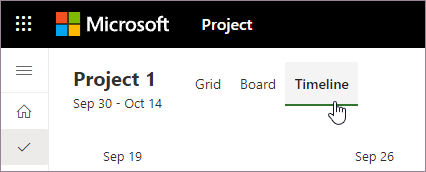
-
تحديد عوامل التصفية.
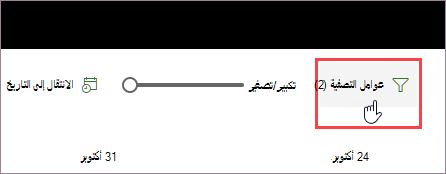
-
قم بتشغيل التبديل إظهار المسار الهام.
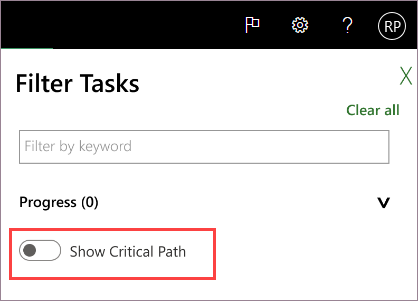
عند تشغيل إظهار المسار الهام ، سترى المسار الهام لمشروعك مميزا باللون الأحمر في المخطط الزمني.